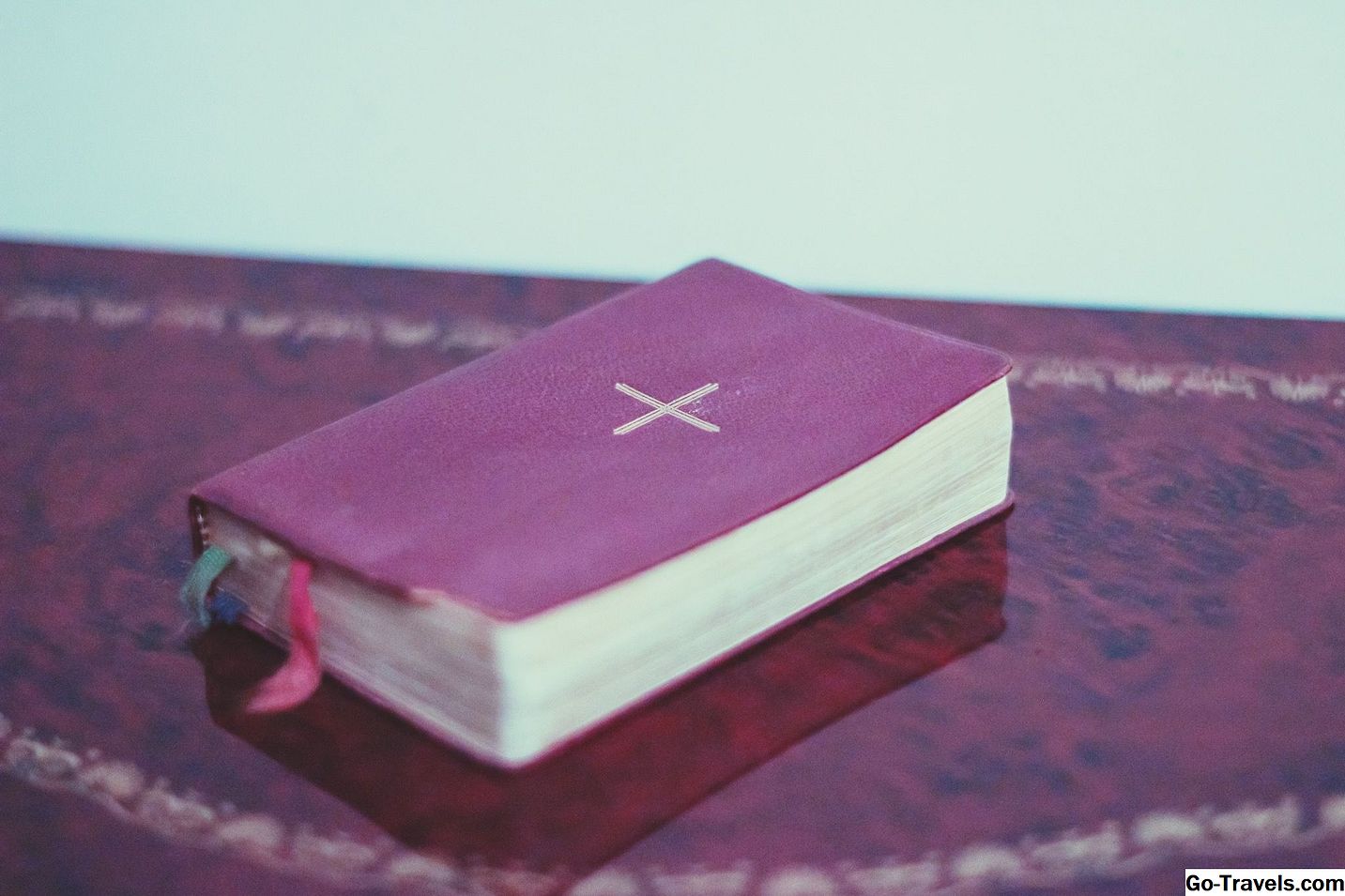PDF redaktorius yra tai, ką jis skamba: programa, leidžianti redaguoti PDF rinkmeną. Tai gali leisti jums keisti PDF formato tekstą, pridėti ar pašalinti vaizdus, pabrėžti dalykus, užpildyti formas, pasirašyti jūsų vardą ir dar daugiau.
Nors gali būti sunku rasti iš tikrųjų nemokamą "MacOS" PDF redaktorių, kuris gali atlikti visus šiuos dalykus vienoje programoje, visai nėra sunku rasti keletą dalykų, kurie gali kartu panaudoti visus PDF redagavimo galimybes.
Lengviausias PDF redagavimo būdas "Mac" yra naudoti įmontuotą "Preview" programą. Tačiau yra ir keletas kitų parinkčių, įskaitant internetinius ir trečiųjų šalių PDF redaktorius, kurie gali jums geriau veikti, priklausomai nuo to, ko norite padaryti PDF redaktoriumi.
Pastaba: Panašiai užduotis, kurią galbūt norėsite padaryti, yra konvertuoti PDF į kitą failo formatą, pvz., DOCX failą, skirtą naudoti MS Word, arba į EPUB failą, kad PDF būtų naudojamas kaip elektroninė knyga. Tokių tipų redagavimas gali būti atliekamas su dokumentų failų keitikliu, o ne su PDF redaktoriumi. Panašiai, kad paversčiau kitą failą į PDF rinkmeną , galite naudoti PDF spausdintuvą.
Redaguoti PDF su peržiūra
Peržiūrėti yra programa, iš anksto įdiegta jūsų Mac, kuri gali atidaryti ir redaguoti PDF. Tai yra tokia pat plati kaip ir bet kuris kitas PDF redaktorius, išskyrus tai, kad negalima redaguoti jau turimo teksto. Tačiau tai turi papildomos naudos, nes jums nereikia nieko įdiegti, kad galėtumėte jį naudoti - tiesiog atidarykite PDF ir pradėkite redaguoti iškart.

Pastaba: Jei "Preview" nepasileidžia atidarius PDF failą, pirmiausia atidarykite "Preview" ir tada peržiūrėkite PDF failą iš ten. Jūs galite patekti į "Preview" iš "Launchpad": ieškokite Peržiūra arba ieškokite programos sąraše. Kai jis bus atidarytas, eikite į Failas> Atidaryti … rasti PDF.
Galbūt būtų prasminga manyti, kad Redaguoti Meniu yra tai, ką naudojate, kad peržiūrėtumėte visas PDF redagavimo priemones, tačiau taip nėra. Vietoje to šis meniu skirtas puslapių ištrinimui iš PDF ir įterpimo iš kitų PDF rinkmenų (arba tuščių puslapių).
Peržiūra taip pat leidžia pertvarkyti PDF puslapius, vilkdami juos aukštyn arba žemyn iš šoninės juostos. Tai reiškia, kad galite padaryti antrąjį puslapį pirmuoju puslapiu, o paskutinis - antrasis ir tt Jei peržiūroje nematote šoninės juostos, galite ją įjungti iš Vaizdas Meniu.

Dauguma kitų PDF redagavimo parinkčių peržiūros yra Įrankiai Meniu. Čia galite pridėti žymą prie PDF arba pasukti puslapius. The Įrankiai> Anotacija meniu, kaip paryškinti tekstą; pabrėžti tekstą; streikuoti per tekstą, įterpti pastabą, stačiakampį, ovalą, eilutę, rodyklę ir kitas formas; įrašykite PDF (bet kur arba formos laukeliuose); naudoti kalbos burbulus; ir dar.
Nors "Preview" neleidžia redaguoti esamo teksto PDF failo, galite užrašyti baltą langelį ant teksto, kad jį paslėptumėte, tada rašykite savo tekstą langelyje viršuje su teksto įrankiu. Tai nėra tokia sklandi, kaip teksto redagavimas yra su kai kuriais PDF redaktoriais, tačiau tai yra tavo vienintelė galimybė keisti tekstą PDF rinkmenoje su peržiūra.
Patarimas: Kad visą laiką būtų lengviau redaguoti komentarų meniu, galite jį įgalinti per Vaizdas Meniu. Priklausomai nuo jūsų "macOS" versijos, jis vadinamas arba Rodyti žymėjimo įrankių juostą arba Rodyti pastabų įrankių juostą.
Kol jūsų Mac kompiuteryje bus pridėtas "trackpad" arba "iSight" fotoaparatas, galite naudoti "Preview", jei norite įterpti savo parašą į PDF. Taip pat yra "laisvosios rankos" piešimo įrankis, kuriuo galite paryškinti savo parašą ar piešti formas tiesiai ant dokumento.

Nors tai tikrai nelaikoma PDF formatu redaguoti "Preview" viena papildoma funkcija yra galimybė kurti naujus PDF failus iš esamų puslapių iš kito PDF. Norėdami tai padaryti, tiesiog vilkite puslapį iš PDF (šoninės juostos miniatiūros rodinyje) į darbalaukį. Tai sukurs naują PDF failą, kuriame bus tik tas vienas puslapis (arba keli puslapiai, jei pasirinkote daugiau nei vieną). Kitas paprastas būdas tai padaryti - dešiniuoju pelės mygtuku spustelėkite puslapių miniatiūras ir pasirinkite Eksportas kaip …, ir tada PDF kaip "Formatas" tipo.
Kiti "Mac" pdf redaktoriai
Jei "Preview" funkcijos nėra tai, ko ieškote, yra tikrai didelė tikimybė, kad jas rasite kitame PDF redaktoriuje - viename nėra "macOS". Mes saugome nemokamų PDF redaktorių sąrašą ir dauguma jų dirba "Mac" programose.

Kitas PDF redagavimo į macOS būdas - naudoti internetinį PDF redaktorių. Per tą patį sąrašą, susietą aukščiau, yra keletas šių paslaugų rūšių. Jie veikia, įkėlę PDF į redagavimo svetainę, kur galite redaguoti, tada atsisiųskite PDF į savo kompiuterį.
Problemos su PDF redaktoriais
"Perfect World", "Mac" PDF redaktorius leis jums padaryti įvairius dalykus PDF. Tai leistų ne tik pridėti formų ir parašų, pavyzdžiui, bet taip pat redaguoti esamą dokumento tekstą arba pridėti daugiau teksto. Deja, ne visi PDF redaktoriai palaiko visas šias funkcijas, įskaitant "Mac" peržiūros programą (negalima redaguoti teksto).
Kitas klausimas yra tas, kad PDF redaktoriai daryk palaiko papildomas funkcijas, pvz., teksto redagavimą, tai atliekama vadinamuoju optinio simbolių atpažinimo (OCR) būdu, kuris yra programinės įrangos bandymas "perskaityti" tekstą iš dokumento ir jį automatiškai įvesti, po kurio galite redaguoti PDF, kaip ir bet kuris kitas dokumentas. Tačiau ši programa paprastai nėra visiškai konvertuojama, taigi jums liko neteisingi vertimai ir keista formatavimo stiliai.